Windows11を新規インストール後、回復ドライブを作成してみました。

家にあるPC(パソコン)すべてにWindows11の入れ替えインストールも終わり、メインのPCの回復ドライブを作成してみました。
回復ドライブ作成はメインPCのみ行うことにしました。
他のPC(パソコン)は、特に何も入っていないので壊れた時はまたWindows11をインストールすれば何とか・・・
一応、Windows11のインストールメディアはSDカードに保存してありますのでね。!(^^)!
回復ドライブを作成
回復ドライブを作成するには、16GB以上の記録メディアが必要になります。
記憶メディアと言ってもUSBメモリなどですが・・・
まずはコントロールパネル内にある回復をクリックします。
回復が起動すると、このように表示されますので回復ドライブの作成をクリックします。
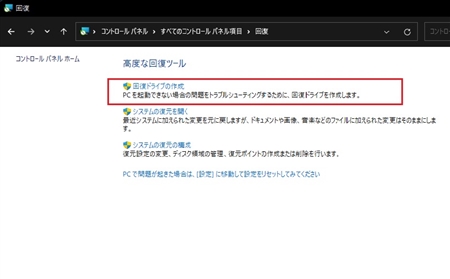
回復ドライブ作成を始めます。
「システムファイルを回復ドライブにバックアップします。」にチェックが入っていれば次へをクリックします。
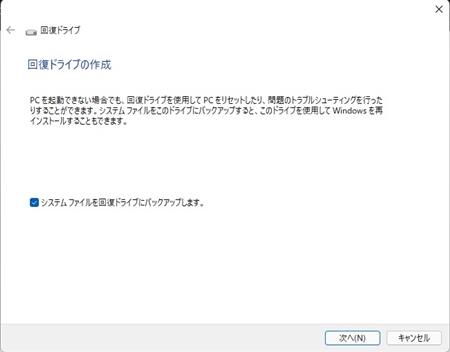
回復ドライブがチェックします。
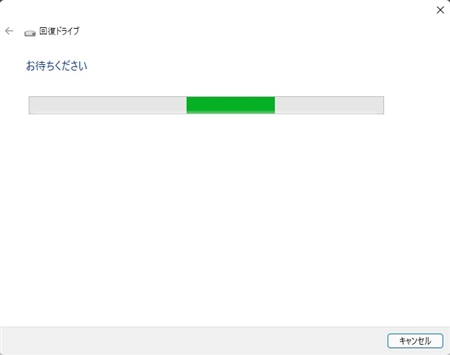
チェックが終わると保存先を聞いてきますので指定します。
ここでは、手持ちのUSB2.0 16GBが余っていたので使用します。
USB 16GBを指定し次へをクリックします。
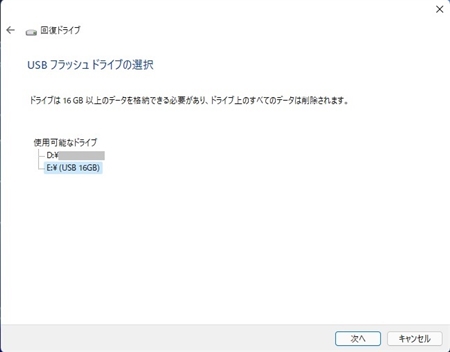
USB2.0 16GBのデーターがフォーマットされます。
良ければ作成をクリックします。
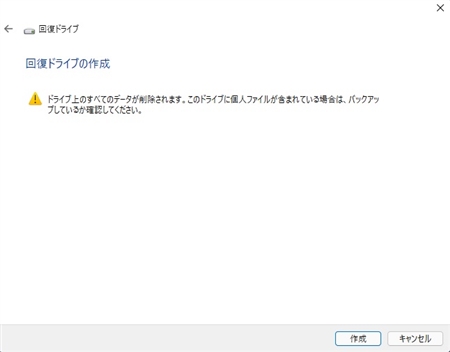
回復ドライブの作成が始まります。
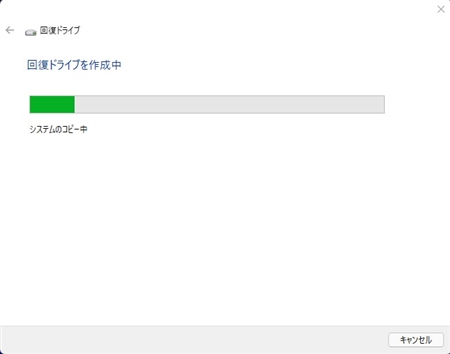
回復ドライブの作成が無事終了しました。
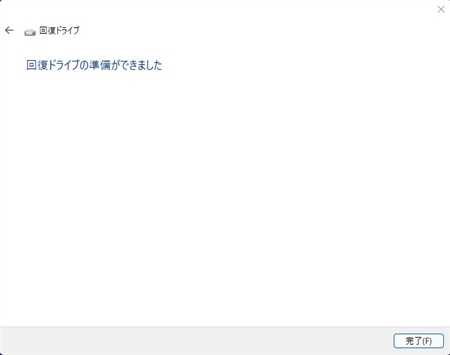
作成に掛かった時間は、約1時間半くらいでしたね。
Windows11のPCをクリックするとこのように回復というディスクができてます。
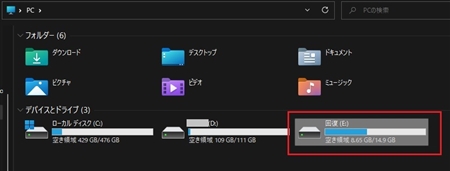
回復ドライブの作成をしておけばPC(パソコン)が立ち上がらなくなったなどの場合に使用できます。
調子が悪く回復ドライブを使用する場合はコントロールパネルから回復を指定し回復させます。
それ以外の場合場合は、作成したUSBメモリをPC(パソコン)に刺し起動させれば回復できるでしょう。(Bootファイルあるので)
実際に回復ドライブを使用しての回復を試していないので、使用する場合は回復ドライブから回復で検索して実行して下さい。
以上、ためしたよドットコムでした。
お薦めのパソコン!
私も使用しているMINISFORUMから最新モデル登場!



